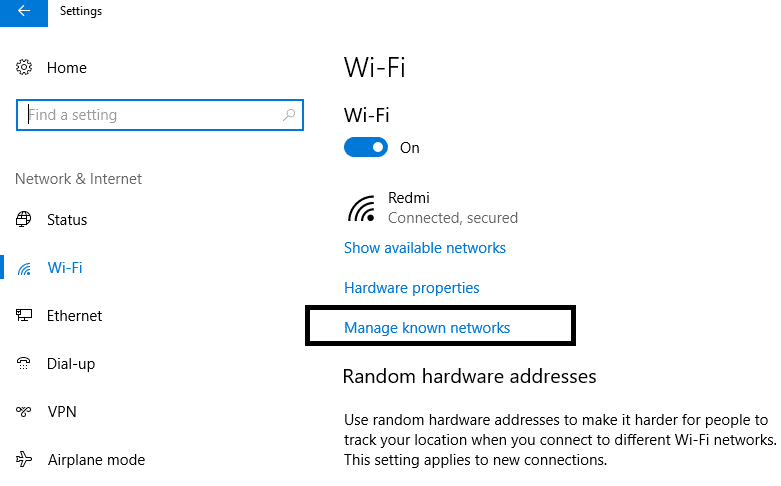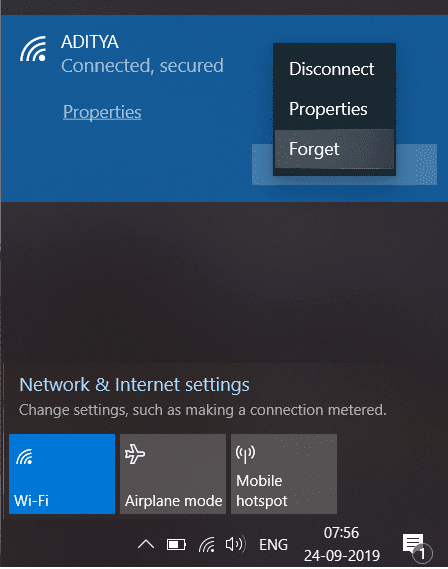每当您第一次连接到新的WiFi 网络(WiFi network)时,所有有关WiFi的信息(例如SSID、密码或安全密钥(password or security key)等)都会被保存。Windows 10 会保存此信息,因为下次您需要连接到同一个WiFi 网络(WiFi network)时,您只需单击“连接”(Connect)按钮,其余(button and rest)的将由Windows自动处理。这将为您省去每次要连接到同一网络时输入密码的麻烦。
虽然,Windows可以从字面上存储无限数量的已保存WiFi 网络(WiFi network)配置文件,但有时由于配置文件损坏(corrupt profile),您无法连接到已保存的WiFi 网络(WiFi network)。在这种情况下,您需要手动忘记保存的WiFi 网络(WiFi network),以便从您的 PC中删除WiFi 配置文件。(WiFi profile)忘记WiFi 网络(WiFi network)后,您需要输入WiFi 网络(WiFi network)的密码才能连接,WiFi配置文件将从头开始重新创建。
但是,有时您只是想删除所有未使用的WiFi 网络(WiFi network)配置文件,那么为什么要将这些配置文件存储在您的系统上呢?您可以继续从Windows 10中完全删除此类配置文件。由于一些安全和隐私问题(security & privacy concerns),从您的 PC中删除旧的WiFi配置文件是一个很好的步骤。在本文中,我们将讨论删除或删除您以后不想使用的 Wi-Fi 配置文件的各种方法。
重要提示:(IMPORTANT:)如果您忘记了已保存的WiFi 网络(WiFi network),这并不意味着 Windows 10 将停止发现它,因此忘记已保存的WiFi 网络绝对没有问题,因为您可以(WiFi network)随时(network anytime)使用密码再次连接到同一网络。
删除或忘记系统上的特定 Wi-Fi 网络有什么好处?(What are the benefits of removing or forgetting a particular Wi-Fi network on your system?)
众所周知,随着技术的快速创新,我们可以轻松地在任何地方获得Wi-Fi 网络(Wi-Fi network),无论是购物中心、朋友家还是任何公共场所。如果您使用了特定的Wi-Fi 网络(Wi-Fi network),Windows将存储其信息并创建配置文件。每当您使用新网络时,它都会被添加到列表中。它会不必要地增加您的WiFi 网络列表。(WiFi network)此外,还有一些与此相关的隐私问题。因此,始终建议仅保留存储在系统中的安全Wi-Fi 网络配置文件并删除其他配置文件。(Wi-Fi network)
在 Windows 10 上忘记Wi-Fi 网络(Wi-Fi network)的3种方法(Ways)
确保(Make)创建一个还原点(restore point) 以防万一(case something)出现问题。
因此,不要浪费任何时间,让我们(time let)看看如何(how to delete a WiFi network connection on Windows 10)使用下面列出的方法在 Windows 10 上删除 WiFi 网络连接。
方法 1:使用 Windows 10 设置忘记 Wi-Fi 网络(Method 1: Forget Wi-Fi Network using Windows 10 Settings)
1.按Windows Key + I 打开设置(Settings),然后单击网络和 Internet。(Network & Internet.)

2.在这里,您需要从左侧窗格中选择“ (left-hand window pane)Wi-Fi ”,然后单击“管理已知网络(Manage known networks)”链接。
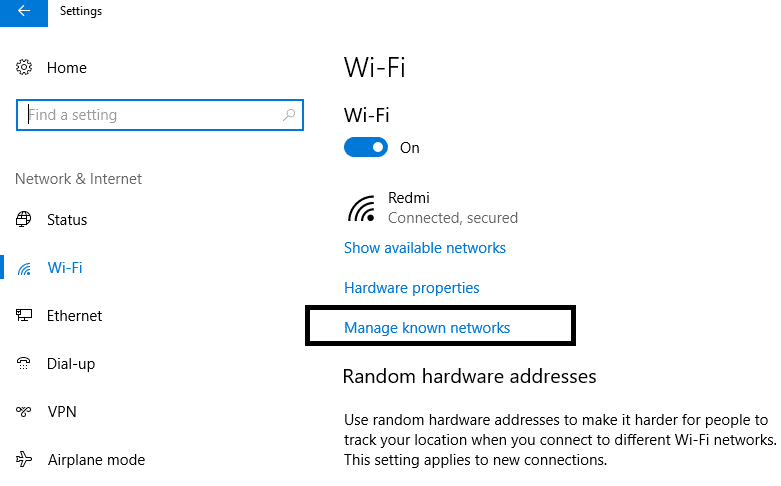
3.在这里,您将找到您曾经连接过的所有网络的列表(list of all networks you have ever connected)。选择您要忘记或删除的网络。选择后,您将获得两个选项 -分享和忘记。( Share and Forget.)

4.点击忘记(Forget)按钮就完成了。
下次当您将设备连接到该网络时,Windows将不得不存储其所有数据并从头开始创建配置文件。因此,始终建议您忘记那些您将来不会连接的网络。

方法 2:(Method 2: )通过任务栏忘记 Wi-Fi 网络(Forget Wi-Fi Network via the Taskbar)
此方法是忘记特定 Wi-Fi 网络的最快方法。您无需打开设置或控制面板(Settings or Control Panel)或键入任何类型的命令,只需按照以下简单步骤操作:
1.在通知区域(notification area),您需要点击Wi-Fi图标。(Wi-Fi icon.)
2.一旦网络列表(network list)打开,右键单击要删除的Wi-Fi 网络,单击(Wi-Fi network)忘记选项(Forget option)。
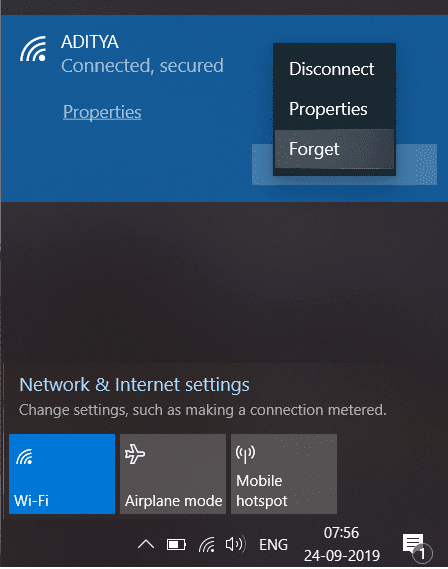
完成这些步骤后,您将不再在已保存的网络列表(network list)中看到该网络。在Windows 10上忘记(Windows 10)Wi-Fi 网络(Wi-Fi network)不是最简单的方法吗?
方法 3:使用(Method 3: ) 命令提示符( Command Prompt)删除已保存的 Wi-Fi 网络
如果您是一位精通技术的人,那么您可以轻松地在命令提示符(Command Prompt)上执行命令以忘记特定的Wi-Fi 网络(Wi-Fi network)配置文件。如果上述所有方法都失败了,您甚至可以尝试此方法。
1.在 Windows 搜索栏中键入 cmd,然后右键单击(cmd)命令( right-click)提示符并选择以管理员身份运行。 (Run as administrator. )您还可以使用本指南打开提升的命令提示符。(command prompt)

2.打开命令提示符后,在(Command Prompt)cmd(cmd and hit) 中键入以下命令并按Enter:
netshwlan 显示配置文件(netshwlan show profiles)
3.此后,您需要在 cmd 中键入以下命令以删除特定的Wi-Fi 配置文件(Wi-Fi profile)并按Enter:
netshwlan delete profile name=”WIFI NAME TO REMOVE”
注意:(Note:) 确保(Make)将“要删除的 WiFi 名称”替换为您要删除的实际Wi-Fi 网络(Wi-Fi network)名称。

4.如果要一次删除所有网络,请键入此命令并按Enter 键(Enter):netshwlan delete profile name=* i=*
推荐的:(Recommended:)
- (Create Multiple Gmail) 无需电话号码验证(Phone Number Verification)即可创建多个 Gmail帐户(Accounts)
- 在Windows 10中打开本地组策略编辑器(Local Group Policy Editor)的5种方法(Ways)
- 修复诊断(Diagnostics) 策略服务(Policy Service)未运行错误
- 修复在(Fix Access)Windows 10中编辑主机文件时拒绝访问
我希望上述步骤对您有所帮助,现在您可以轻松忘记 Windows 10 上的 Wi-Fi 网络,(forget a Wi-Fi network on Windows 10,) 但如果您对本教程仍有任何疑问,请随时在评论部分提问。
3 Ways to Forget a Wi-Fi network on Windows 10
All the information abоυt WiFi such as SSID, password or security key, etc is saved whenever you connect to a new WiFi network for the first time. Windows 10 saves this information because the next time you need to connect to the same WiFi network you just need to click on the Connect button and rest will be taken care by Windows automatically. This will save you the hassle of entering the password every time you want to connect to the same network.
Although, Windows can literally store an unlimited number of saved WiFi network profiles but sometimes you can’t connect to the saved WiFi network because of the corrupt profile. In such cases, you need to manually forget the saved WiFi network in order to delete the WiFi profile from your PC. After you forgot the WiFi network, you will need to enter the password for the WiFi network in order to connect and the profile for the WiFi will be again created from the scratch.
However, there are times when you simply want to remove all the WiFi network profiles which aren’t being utilized, so why keep these profiles stored on your system? You may proceed to completely delete such profiles from Windows 10. And it is a good step to remove the old WiFi profiles from your PC because of some security & privacy concerns as well. In this article, we will discuss various ways to remove or delete the Wi-Fi profiles that you do not want to use in the future.
IMPORTANT: If you Forget a saved WiFi network that doesn’t mean that Windows 10 will stop discovering it, so there is absolutely no issue in forgetting saved WiFi network since you can again connect to the same network anytime using the password.
What are the benefits of removing or forgetting a particular Wi-Fi network on your system?
As we all know that with the rapid innovation in technology we easily get Wi-Fi network wherever we are, be it shopping complex, friend’s home or any public area. If you have used a particular Wi-Fi network, Windows will store its information and create a profile. Whenever you use a new network, it will be added in the list. It will increase your WiFi network list unnecessarily. Moreover, there are some privacy issues as well associated with this. Therefore, it is always recommended to keep only the secured Wi-Fi network profiles stored on your system and remove others.
3 Ways to Forget a Wi-Fi network on Windows 10
Make sure to create a restore point just in case something goes wrong.
So without wasting any time let’s see how to delete a WiFi network connection on Windows 10 using the below-listed methods.
Method 1: Forget Wi-Fi Network using Windows 10 Settings
1.Press Windows Key + I to open Settings then click on Network & Internet.

2.Here you need to choose the “Wi-Fi” from the left-hand window pane then click on the “Manage known networks” link.
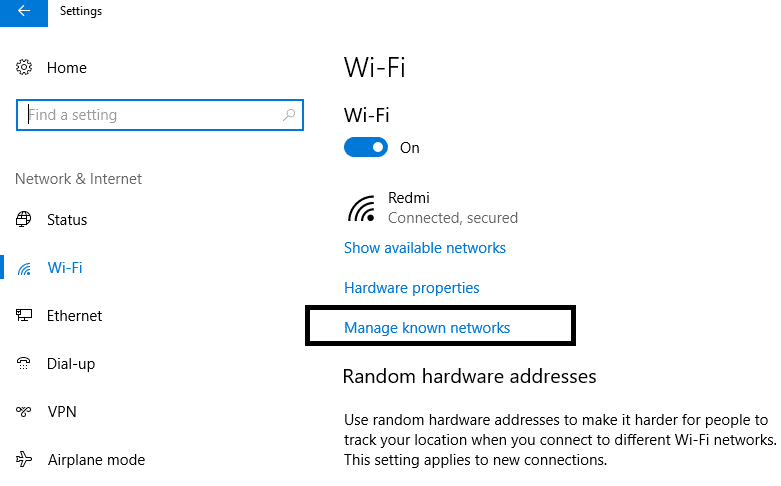
3.Here you will locate a list of all networks you have ever connected. Select the network that you want to forget or remove. Upon selection, you will get two options – Share and Forget.

4.Click on Forget button and it’s done.
Next time when you connect your device with that network, Windows will have to store all its data and create a profile from scratch. Therefore, it is always recommended to forget those networks that you are not going to connect in the future.

Method 2: Forget Wi-Fi Network via the Taskbar
This method is the quickest method to forget a particular Wi-Fi network. You don’t need to open Settings or Control Panel or type any types of command, instead just follow these simple steps:
1.In the notification area, you need to click on the Wi-Fi icon.
2.Once the network list opens, right-click on the Wi-Fi network that you want to remove, click on Forget option.
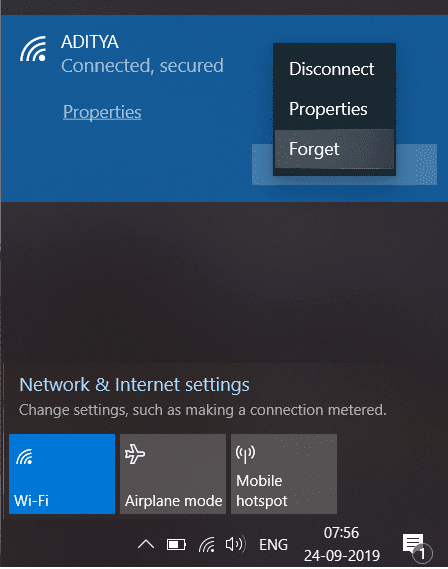
After completing the steps, you will no longer see that network in your saved network list. Isn’t the easiest way to forget the Wi-Fi network on Windows 10?
Method 3: Delete a Saved Wi-Fi Network using Command Prompt
If you are a tech-savvy person then you can easily execute commands on Command Prompt to forget a particular Wi-Fi network profile. You can even try this method if all the above methods fail.
1.Type cmd in Windows Search bar then right-click on Command Prompt and select Run as administrator. You can also open elevated command prompt using this guide.

2.Once the Command Prompt opens, type the following command into cmd and hit Enter:
netshwlan show profiles
3.Thereafter, you need to type below command into cmd to remove a particular Wi-Fi profile and hit Enter:
netshwlan delete profile name=”WIFI NAME TO REMOVE”
Note: Make sure to replace the “WiFi Name To Remove” with the actual Wi-Fi network name that you want to remove.

4.If you want to remove all network at once, type this command and hit Enter: netshwlan delete profile name=* i=*
Recommended:
I hope the above steps were helpful and now you can easily forget a Wi-Fi network on Windows 10, but if you still have any questions regarding this tutorial then feel free to ask them in the comment’s section.